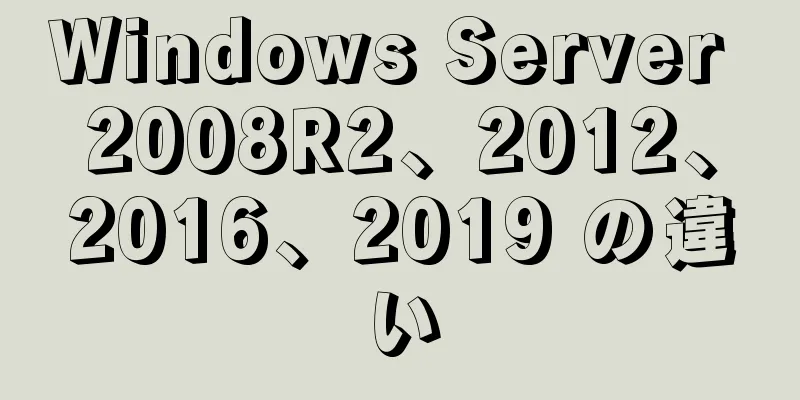オンデマンドで Vue コンポーネントを自動的にインポートする方法

|
Vueでは、グローバルコンポーネントとローカル登録を通じてコンポーネントを使用することができます。 グローバル登録app.component を通じてグローバルコンポーネントを作成する
'vue' から {createApp} をインポートします。
'./components/HelloWorld' から HelloWorld をインポートします。
const アプリ = createApp({})
// hello-wolrd という名前のコンポーネントをグローバルに登録します。app.component('hello-wolrd', HelloWorld);
コンポーネントをグローバルに登録すると、どこでも使用できるようになります: <hello-world/> グローバル登録により、Vue は TypeScript サポートを失うことに注意してください。Vue 3 には、グローバル コンポーネントのインターフェイスを拡張する PR があります。現在、Volar はすでにこの使用法をサポートしています。ルート ディレクトリに components.d.ts ファイルを追加することで、すべてのゲーム コンポーネントに TypeScript サポートを追加できます。
モジュール 'vue' を宣言します {
エクスポートインターフェース GlobalComponents {
HelloWorld: typeof import('./src/components/HelloWorld.vue')['default']
}
}
部分登録ファイルから vue コンポーネントを直接インポートできます。 単一ファイルコンポーネント(SFC)
<テンプレート>
<HelloWorld msg="Vue.js アプリへようこそ"/>
</テンプレート>
<スクリプト>
'./components/HelloWorld.vue' から HelloWorld をインポートします。
エクスポートデフォルト{
名前: 'アプリ'、
コンポーネント:
こんにちは世界
}
}
</スクリプト>
JSXの場合
'./components/HelloWorld.vue' から HelloWorld をインポートします。
エクスポートデフォルト{
名前: "アイテム",
与える(){
戻る (
<HelloWorld msg="Vue.js アプリへようこそ"/>
)
}
}
ローカルに登録されたコンポーネントは他のコンポーネントではアクセスできず、親コンポーネントや子コンポーネントでも使用できないため、コンポーネントが使用される各場所でコンポーネントを再導入して登録する必要があります。 './components/HelloWorld.vue' から HelloWorld をインポートします。 しかし、コンポーネントを直接インポートするこの方法には別の利点があります。インポートされたコンポーネントが TypeScript を使用している場合、プラグインなしでコンポーネント内でスマートなプロンプトと型チェック機能を利用できます。 ローカル自動登録ローカル登録の利点は明らかですが、使用するたびに繰り返しインポートする必要があります。ただし、コンポーネントの数が多い場合は、コンポーネント登録コードが長くなる可能性があります。unplugin-vue-components を使用すると、必要に応じてコンポーネントを自動的にインポートできます。コンポーネントは必要に応じてインポートされますが、コンポーネントをインポートして登録する必要はありません。
プラグインをインストールする ヴィテ
// vite.config.ts
'unplugin-vue-components/vite' からコンポーネントをインポートします。
デフォルトのdefineConfigをエクスポートする({
プラグイン: [
コンポーネント({ /* オプション */ }),
]、
})
ロールアップ
// ロールアップ.config.js
'unplugin-vue-components/rollup' からコンポーネントをインポートします。
エクスポートデフォルト{
プラグイン: [
コンポーネント({ /* オプション */ }),
]、
}
ウェブパック
// webpack.config.js
モジュール.エクスポート = {
/* ... */
プラグイン: [
require('unplugin-vue-components/webpack')({ /* オプション */ })
]
}
その後、テンプレート内で通常通りコンポーネントを使用すると、次の変換が自動的に実行されます。
<テンプレート>
<div>
<HelloWorld メッセージ="こんにちは Vue 3.0 + Vite" />
</div>
</テンプレート>
<スクリプト>
エクスポートデフォルト{
名前: 'アプリ'
}
</スクリプト>
変換する
<テンプレート>
<div>
<HelloWorld メッセージ="こんにちは Vue 3.0 + Vite" />
</div>
</テンプレート>
<スクリプト>
'./src/components/HelloWorld.vue' から HelloWorld をインポートします。
エクスポートデフォルト{
名前: 'アプリ'、
コンポーネント:
こんにちは世界
}
}
</スクリプト>
デフォルトでは、src/components ディレクトリ内のコンポーネントを検索します。dirs パラメータを使用してコンポーネント ディレクトリをカスタマイズできます。その他の設定については、github.com/antfu/unplu… を参照してください。 さまざまなソリューションの比較
コンポーネント名についてコンポーネント名を定義する方法は 2 つあります。 ケバブケースの使用:
Vue.component('コンポーネント名', { /* ... */ })
ケバブケース(ダッシュで区切られた名前)を使用してコンポーネントを定義する場合、
また、カスタム要素を参照するときには、ケバブケースを使用する必要があります (例: <my-component-name> )。
パスカルケースを使用する
Vue.component('MyComponentName', { /* ... */ })
PascalCaseを使用してコンポーネントを定義する場合、
カスタム要素を参照するときは、どちらの命名法も使用できます。
つまり、<my-component-name> と <MyComponentName> の両方が許容されます。
ただし、DOM 内で直接使用される場合 (つまり、文字列以外のテンプレートの場合) は、ケバブケースのみが有効であることに注意してください。
したがって、一般的には、コンポーネントではケバブケース命名方法を使用することをお勧めします。 参照するv3.cn.vuejs.org/guide/comp… v3.cn.vuejs.org/guide/types… github.com/antfu/unplu… 要約するオンデマンドでVueコンポーネントを自動導入する方法についての記事はこれで終了です。オンデマンドでVueコンポーネントを自動導入する方法の詳細については、123WORDPRESS.COMの過去の記事を検索するか、以下の関連記事を引き続き閲覧してください。今後とも123WORDPRESS.COMをよろしくお願いいたします。 以下もご興味があるかもしれません:
|
<<: MySQL データベースの制約とデータ テーブルの設計原則
>>: VMware 仮想マシン ubuntu18.04 インストール チュートリアル
推薦する
HTMLページの読み込み速度を上げる方法
(1)HTTPリクエストを減らす。 (リソース ファイルをマージし、イメージ スプライトを使用します...
MySQL 5.1 のパスワードを変更し、MySQL データベースにリモートでログインする方法
mysql ユーザーを作成し、承認します。形式: 「ユーザー パスワード」で識別されるユーザー@ログ...
Vueはログインタイプの切り替えを実装します
この記事では、ログインタイプの切り替えを実装するためのVueの具体的なコードを例として紹介します。具...
MySQLはカバーインデックスを使用してテーブルリターンを回避し、クエリを最適化します。
序文カバーリング インデックスについて説明する前に、まずそのデータ構造である B+ ツリーを理解する...
MySQL の自己結合重複排除に関する注意事項
機能シナリオを簡単に説明しましょう。データ行フィールドは次のとおりです。名前開始日時タイプこの表では...
中国のウェブサイトユーザーエクスペリエンスランキング
<br />ユーザーエクスペリエンスは中国のウェブサイトでますます重視されており、ユーザ...
JS は複数のタブを切り替えるカルーセルを実装します
カルーセルアニメーションは、ページの外観とインタラクティブなパフォーマンスを向上させることができます...
Centos7.4 環境に lamp-php7.0 をインストールするチュートリアル
この記事では、Centos7.4 環境に lamp-php7.0 をインストールする方法について説明...
MySQL に 1,000 万件のレコードを素早く挿入する方法
面接で「MySQL に 1,000 万件のレコードをすばやく挿入するにはどうすればよいか」という質問...
CentOS 7 での mysql 5.7 のインストール チュートリアル
1. 公式MySQL Yumリポジトリをダウンロードしてインストールする 実行ファイル: mysql...
HTMLテーブルタグの詳しい解説(初心者向け)
表> <TR> <TD> <TH> <キャプション&...
MySQL 8.0.22 winx64 のインストールと設定のグラフィックチュートリアル
mysql 8.0.22 winx64のインストールと設定のグラフィックチュートリアルは参考までに、...
Vueにおける仮想DOMの理解のまとめ
これは本質的に、ビュー インターフェース構造を記述するために使用される共通の js オブジェクトです...
Kali Linux インストール VMware ツールのインストール プロセスと VM インストール vmtools ボタン グレー
Xiaobai は vmtools のインストールを記録します。 1. 意義と機能: VMWARE ...
.Net Core を使用して数千万のデータを MySQL にインポートする手順
目次事前準備実施方法: 1. 単一のデータを挿入する2. マージデータ挿入3. MySqlBulkL...